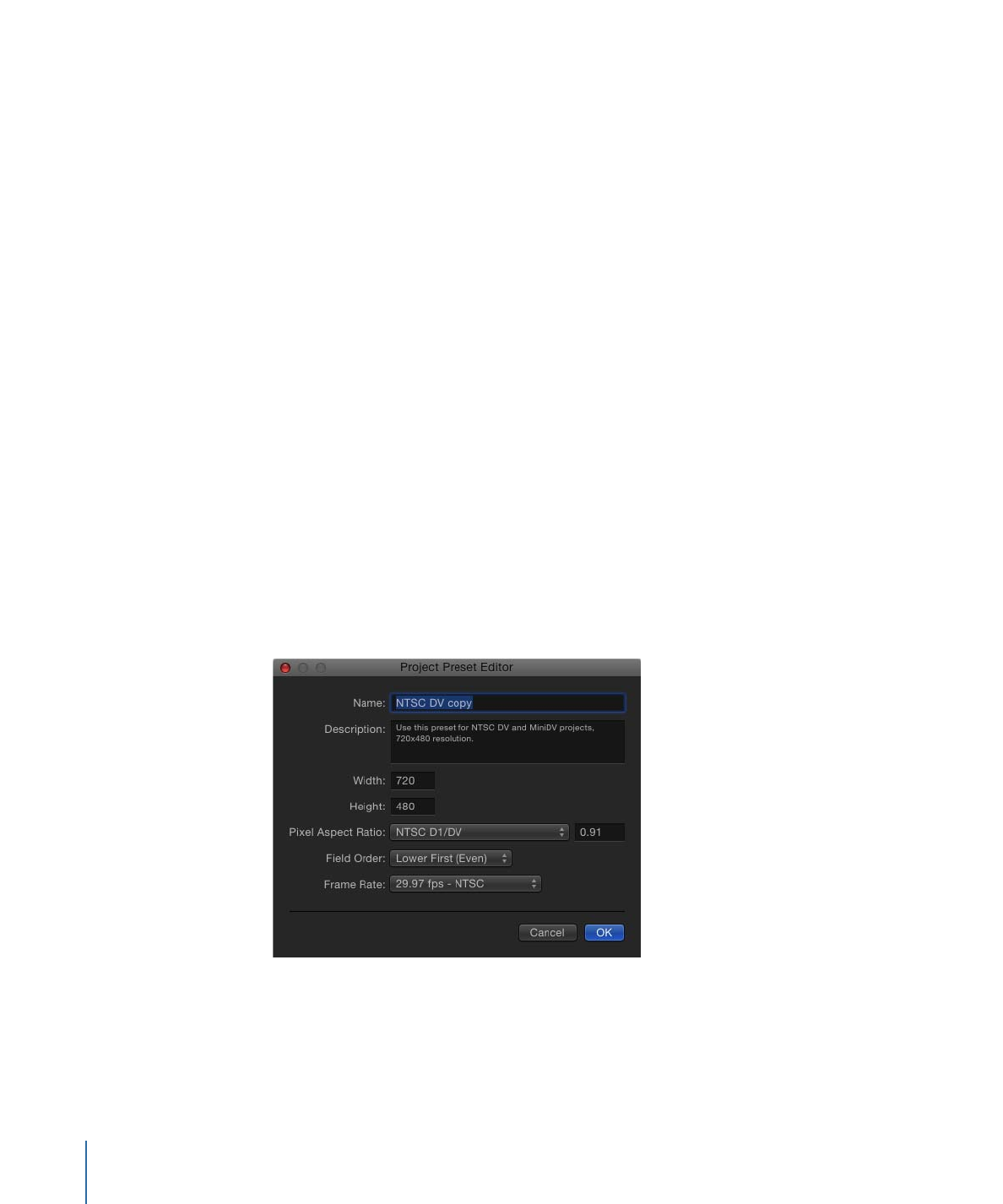
プロジェクト・プリセットエディタ
「プロジェクト・プリセットエディタ」で、プロジェクトプリセットを編集しま
す。
メモ: ロックされているプリセットは編集できません。ロックされているプリ
セットを編集しようとすると、警告ダイアログが表示されます。プリセットの複
製コピーが作成され、編集がその複製に適用されます。
「プロジェクト・プリセットエディタ」を開くには
µ
「Motion」環境設定の「プリセット」パネルで、以下のいずれかの操作を行いま
す:
• 「プリセット」リストでプリセットをダブルクリックします。
• 「プリセット」リストでプリセットを選択し、「編集」ボタンをクリックしま
す。
メモ: プリセットが変更できない場合は、警告ダイアログが表示されます。プ
リセットの編集可能なコピーを作成するには、「OK」をクリックします。
• プリセットのリストで項目を選択し、「複製」をクリックし、コピーされたプ
リセットを選択して、「編集」ボタンをクリックします。
「プロジェクト・プリセットエディタ」には次の設定があります。
名前:
この編集可能なフィールドには、プリセットの名前が表示されています。
208
第 5 章
環境設定
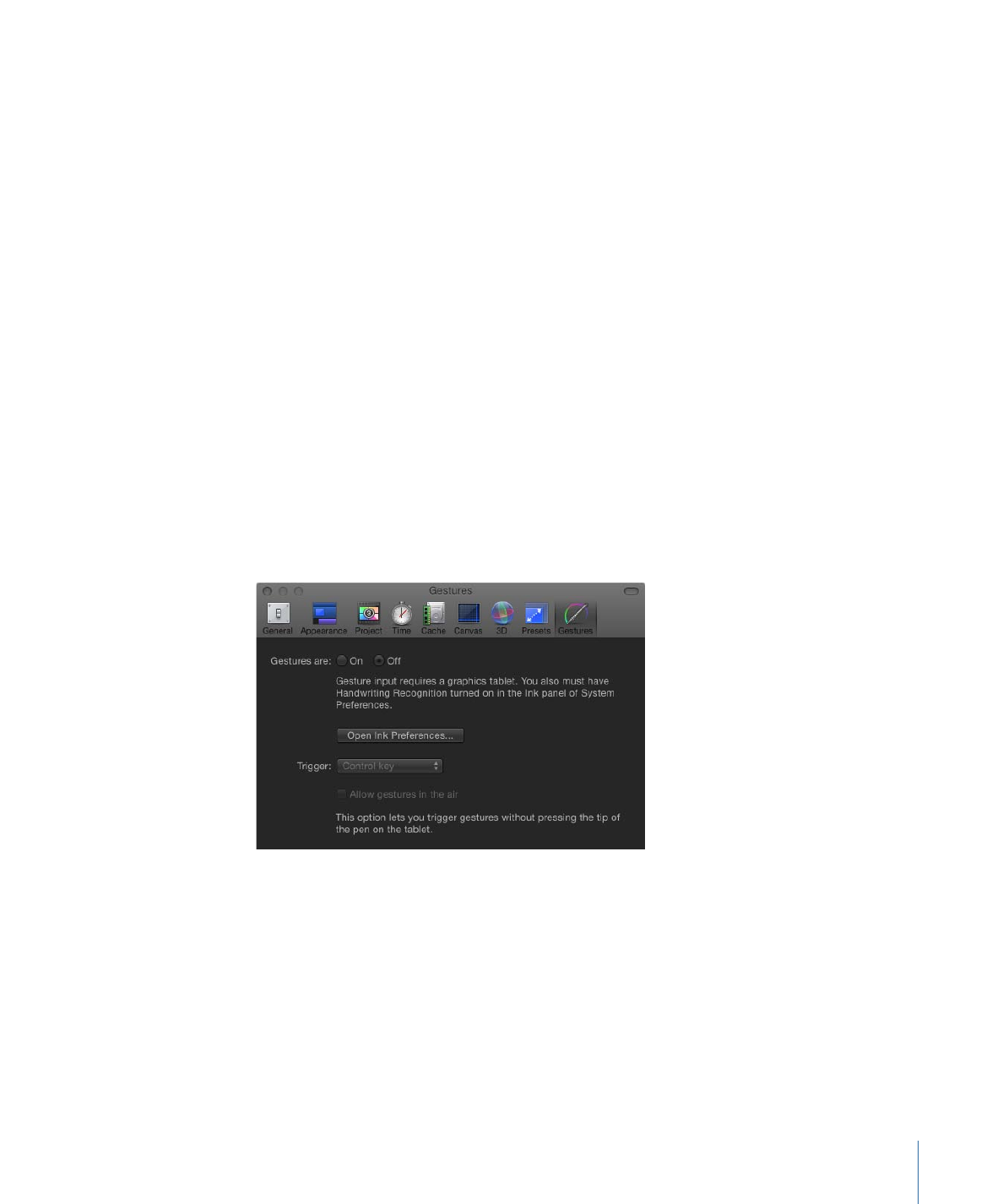
説明:
このフィールドには、プリセットを見分けるための説明テキストが表示
されます。このフィールドには独自の説明テキストを入力できます。新しいテキ
ストは、「Motion」環境設定の「プリセット」パネルにある「概要」ボックスに
表示されます。
メモ: 「プロジェクトブラウザ」の右下隅には、解像度、フィールドの順番、ア
スペクト比のみが表示され、説明テキスト(またはプリセット名)は表示されま
せん。
「幅」と「高さ」:
これらのフィールドは、プリセットのフレームサイズを設
定します。
ピクセルのアスペクト比:
プリセットにピクセルのアスペクト比を設定します。
作業しているメディアのタイプに合わせてください。
フィールドの順番:
プロジェクトにフィールドの順番を設定します。通常、DV
プロジェクトは「偶数フィールド順」設定を使用します。
フレームレート:
プリセットにフレームレートを設定します。